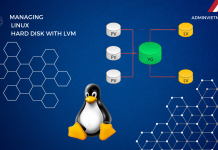Trong phần trước , chúng ta đã thiết lập , cài đặt và cấu hình một số IM Clients, sử dụng nó để them một số người dung và đăng nhập vào máy chủ IM của chúng ta .Về cơ bản , chúng ta đã thực hiện được 70% mà người sử dụng cần biết . Nhưng đó chỉ là sơ bộ , những thiết lập quá đơn giản . Máy chủ Openfire của chúng ta thậm chí không đi sâu vào giao diện quản trị web . Trong phần này chúng ta sẽ đi vào giao diện quản trị web , và tinh chỉnh chúng . Trong phần nay bao gồm
- Detail about the server and server port – Thông tin chi tiết về server và các port
- Server cache and its properties – Bộ nhớ cache và tính chất của nó
- Polcing and tuning the server – Chính sách và tinh chỉnh máy chủ
- Curbing indiscriminate registration – Hạn chế đăng kí bừa bãi
- Handling offl ine users – Xử lý người dùng ẩn
- Resolving resource conflicts – Giải quyết xung đột tài nguyên
- Updates – Cập nhật
- Sending administrative messages – Gửi tin nhắn hành chính
- Extending with plugins – Mở rộng với các plugin
Openfire có một giao diện quản trị đơn giản và dễ hiểu. Nó được chia thành một vài tab , trong mỗi tap có nhiều tùy chọn cấu hình . Chúng ta có thể tinh chỉnh mọi thứ của máy chủ và chạy chúng . Chúng ta có thể giám sát hoạt động của nó . Các giao diện cũng thiết kế để cung cấp cho chúng ta thông tin phản hồi ngay lập tức để giúp chúng ta đánh giá hiệu suất của nó.
Thông số hệ thống
Khi chúng ta đăng nhập vào server , nó sẽ cho chúng ta thấy nhưng thông số cơ bản của Openfire server mà chúng ta đã cài đặt , server đã chạy được bao lâu , được tạo vào ngày nào , phiên bản hiện tại của Openfire , phiên bản java hiện tại , hostname , hệ điều hành đang chạy , lưu lượng ram tiêu thụ. Chọn Tab Server ->Server Manager ->Server Infomation

Phía dưới Server Information phần này chúng ta có thể thấy được các Port mà Openfire sử dụng và mục đích của nó

Giống như những phần khác của máy chủ , các cổng này cũng được cấu hình . Cổng mặc định luôn đảm bảo để chúng ta có thể đăng nhập vào server là (9091) , tuy nhiên chúng ta cũng có cổng khác để đăng nhập vào server và có thể thay đổi nó là cổng (9090) . Để thay đổi chúng từ các giá trị mặc định , click vào nút Edit Properties

Một trang mới mở ra , cho phép bạn thay đổi bất kì các thiết lập . Ở đây chúng ta chỉ quan tâm tới việc quản lý nên chỉ thay đổi cổng , còn những thiết lập khác vẫn giữ nguyên .Khi bạn đã thực hiện xong các thay đổi ấn nút Save Properties để lưu . Để các thay đổi của bạn được áp dụng bạn cần khởi động lại máy server
Để xóa cache , bạn chọn tab Server Manager -> Cache Summary , tích vào ô vuông để chọn và ấn nút Clear Selected

Thay đổi kích thước bộ nhớ cache rất đơn giản , ở đây chúng ta thay đổi kích thước bộ nhớ cache của người dùng . Mặc định một người dùng có tối đa là 0.50MB cache . Vậy nếu như bạn có hàng ngàn user sẽ tốn rất nhiều tài nguyên , vậy chúng ta muốn thay đổi kích thước bộ nhớ cache của user là 100KB . Ấn vào tab Server Manager – > System Properties , kéo xuống đến ô Add new property và nhập vào các giá trị thay đổi
Property Name: cache.userCache.size
Property Value: 102400 (100KB = 102400 byte)

Nhấn nút Save Property để lưu các thiết lập , và khởi động lại máy Server để áp dụng
Hạn chế người sử dụng đăng kí bừa bãi
Cho phép người dùng đăng kí có cái lợi và cái xấu . Chúng ta phải cân bằng chặt chẽ 2 yếu tố trên nếu muốn hệ thống có thể vận hành tốt . Nếu bạn cho phép người dùng đăng kí tự do có khả năng số tài khoản tạo ra nhiều hơn số tài khoản được sử dụng mà không ai cản được họ . Bằng cách hạn chế đăng ký cho người sử dụng , bạn sẽ giảm thiểu sự lộn xộn của các tài khoản không sự dụng . Tất nhiên bạn sẽ mất thời gian để xử lý các yêu cầu đăng kí tài khoản mới , đây cũng là một mối quan tâm lớn .
Để hạn chế chúng ta có 3 bước
Bước 1 : Không cho người dùng đăng kí tự do
Chọn Tab Server Seting -> Registration Settings , tại ô Inband Account Registration chọn Disabled

Bước 2 : Không cho người dùng tự ý thay đổi mật khẩu
Chọn Tab Server Seting -> Registration Settings , tại ô Change Password chọn Disabled

Bước 3 : Hạn chế người dùng đăng nhập
Hạn chế người dùng đăng nhập bằng cách lọc địa chỉ IP (192.168.27.123 , 172.16.1.243) hoặc địa chỉ đường mạng (192.168.16.*) .Openfire chỉ cho phép người dùng có trong những mạng đã liệt kê đăng nhập vào hệ thống.Nếu như bạn muốn tất cả người dùng đều có thể đăng nhập thì đơn giản là xóa những địa chỉ IP đi .
Chọn Tab Server Seting -> Registration Settings , tại ô Restric Login